A Microsoft a közelmúltban elveszíti böngészőinek piaci részesedését a Google Chrome és más böngészők kedvelése miatt. Az elveszített piaci részesedés visszaszerzéséhez a Microsoft kifejlesztette az új Microsoft Edge böngészőt. Ez volt az új alapértelmezett böngésző a Windows 10 rendszerben, és felváltja a régi Internet Explorert. Bár a kód egy része még mindig az Internet Explorer alapú A Microsoft Edge szolgáltatásai számos fejlesztés, mind vizuális, mind pedig alsóbbrendű. Új renderelő motort, jobb HTML5 támogatást, cortana támogatást, letöltéskezelőt stb. Tartalmaz. Lenyűgöző teljesítményt nyújt. Mindezek ellenére a felhasználók sokat panaszkodnak az Edge-re. Mindig voltak kisebb kudarcok, amelyek távol tartják a felhasználókat tőle. Az Insider Preview programnak köszönhetően a Microsoft most megoldhatja termékeinek lehetséges problémáit.
A kisebb kudarcok kapcsán szeretném kiemelni azt, amelyik a legjobban kísért, vagyis amikor a letöltési linkre kattint, automatikusan elkezdi letölteni a tartalmat
a felhasználó jóváhagyása nélkül. Úgy tűnik, még a Google Chrome is ugyanezt csinálja. Nagyon sok felhasználó panaszkodott erre a szél első megjelenése óta.Ennek eredményeként a Windows 10 legújabb Insider Preview verzióiban a Microsoft végre megvalósította a funkciót annak leállításához. A Windows 10 14257-es verziójától kezdve beállíthatja a Microsoft Edge-t, hogy minden alkalommal engedélyt kérjen, amikor egy dolgot le akar tölteni.
Itt van, hogyan kell csinálni.
Hogyan lehet bekapcsolni az Ask letöltés előtt
1. lépés: Nyisd ki Microsoft Edge Böngésző.
2. lépés: Az élböngészőben lépjen a következő helyre az alábbi címsor beillesztésével.
edge: // beállítások / letöltések
3. lépés: Most kapcsolja be A letöltés előtt kérdezze meg, hová mentse az egyes fájlokat választási lehetőség
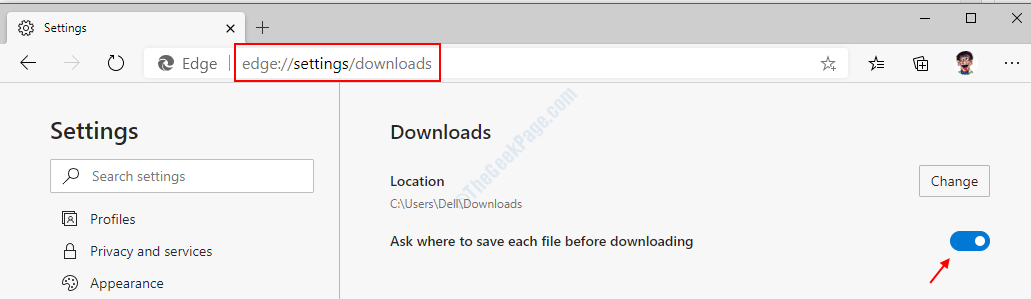
Mivel most engedélyezte a funkciót, a Microsoft Edge mostantól minden alkalommal, amikor egy letölthető tartalomra kattint, megerősítő mezőt jelenít meg. A „Mentés” gombra kattintva a fájl az alapértelmezett letöltési helyre kerül mentésre, azaz a C meghajtóra> Felhasználók> {felhasználónév}> Letöltések. Ha más helyre szeretne letölteni, kattintson a „Mentés másként” gombra, és válassza ki a kívánt helyet. És ha nem akarja letölteni a fájlt, kattintson a „Mégse” gombra, és máris mehet.
Az Insider Preview Programnak köszönhetően a felhasználók most igényelhetik szolgáltatásaikat és javaslataikat. Végül a Windows platform általános javulását tapasztalhatjuk. Köszönöm srácok, hogy elolvastátok. Maradj velünk!
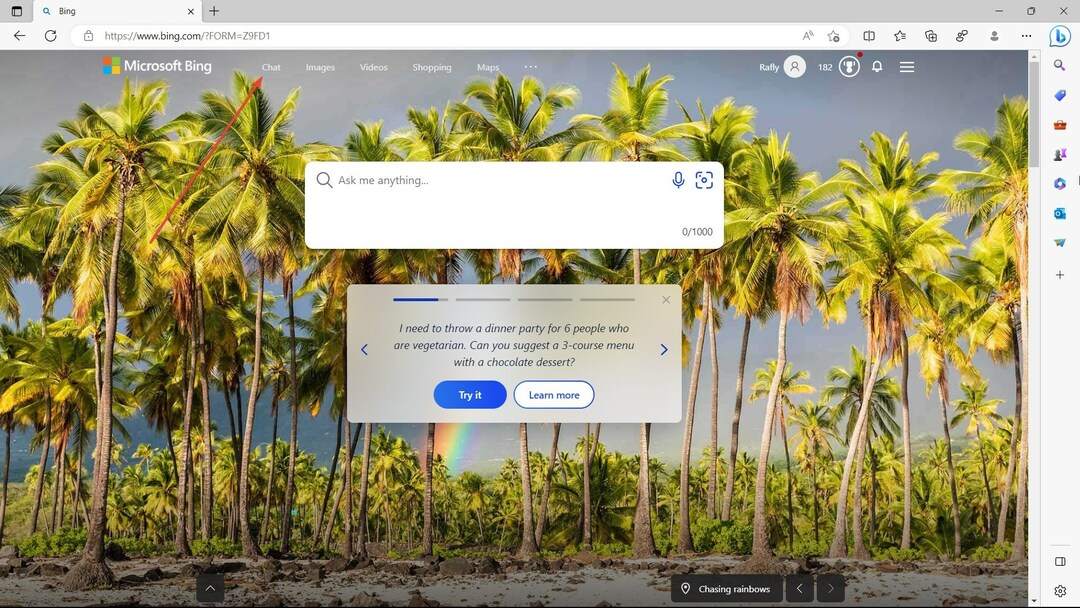

![Egérmozdulatok használata az Edge-en [Native or Extension]](/f/34cb67d2f068bd4a09e3f73794e9a2a8.png?width=300&height=460)